整个文章分为以下几个内容,打 * 的是必须要安装的
LaTex 安装*
latex的下载安装可参考:LaTex(2021)安装教程
VSCode 安装*
VSCode下载:VSCode官网
VSCode的安装非常简单,几乎不需要什么操作
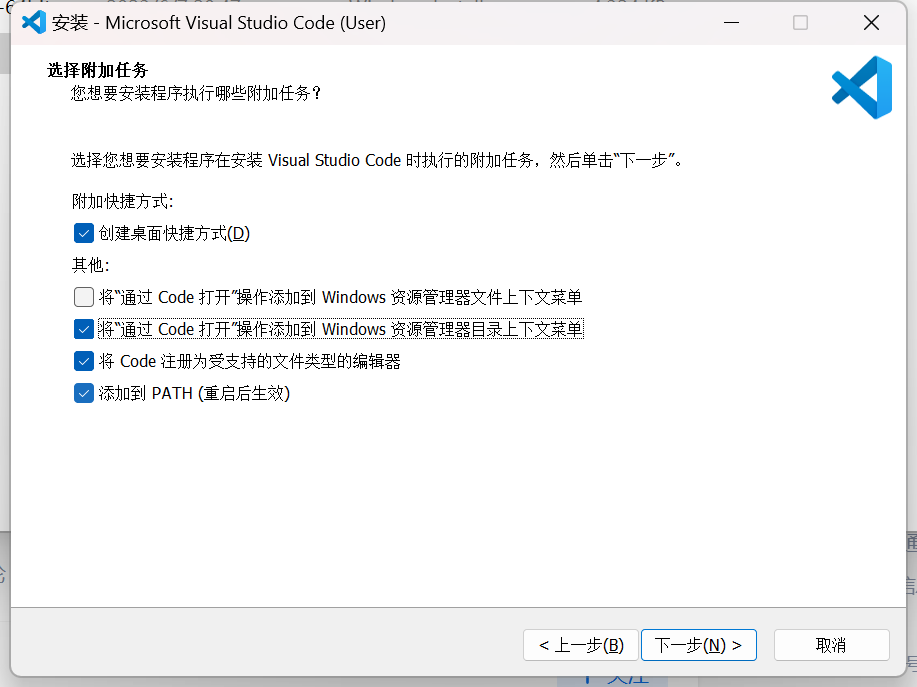
先把中文包下载下来,重启生效
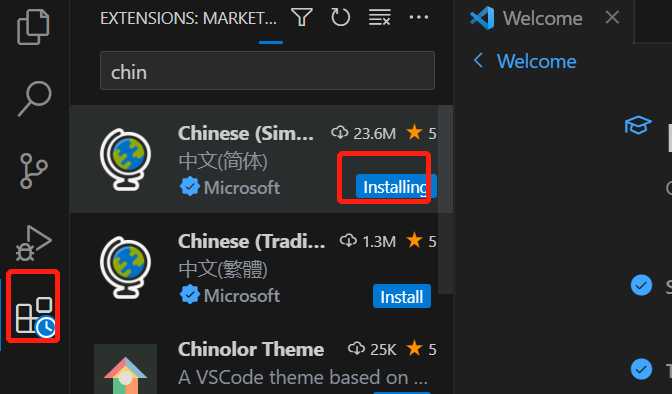
在 VSCode 中配置 LaTex
- 下载 LaTex Workshop
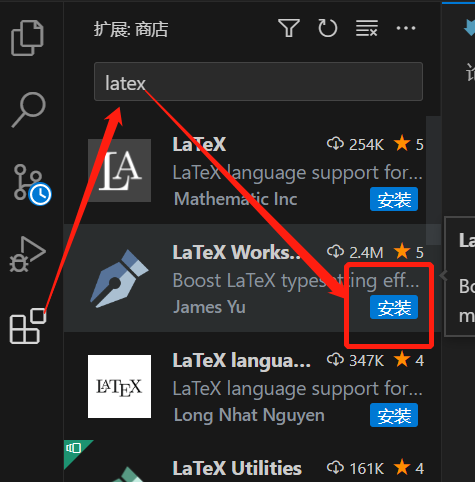
- 下载完之后,在界面下按下 Ctrl+Shift+P,然后键入“setjson”,点击“首选项: 打开设置(JSON)”
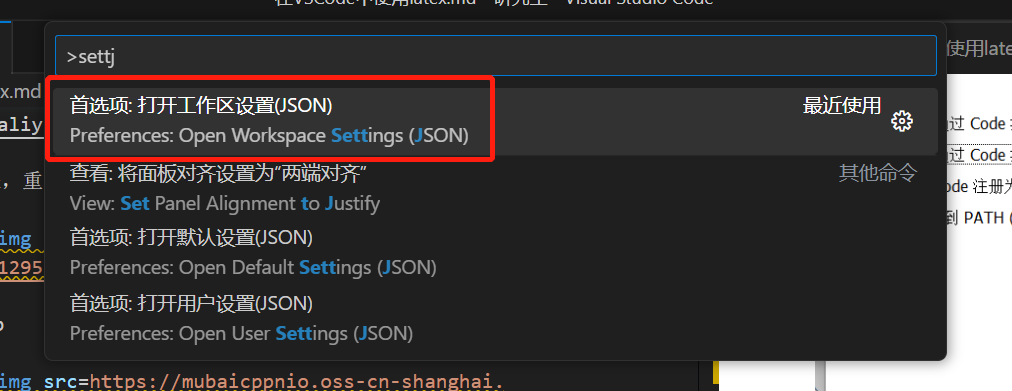
把下面这段代码复制进去
"latex-workshop.latex.tools":[{"name":"pdflatex","command":"pdflatex","args":["-synctex=1","-interaction=nonstopmode","-file-line-error","%DOCFILE%"]},{"name":"xelatex","command":"xelatex","args":["-synctex=1","-interaction=nonstopmode","-file-line-error","%DOCFILE%"]},{"name":"bibtex","command":"bibtex","args":["%DOCFILE%"]}],"latex-workshop.latex.recipes":[{"name":"xelatex","tools":["xelatex"],},{"name":"pdflatex","tools":["pdflatex"]},{"name":"xelatex->bibtex->xelatex*2","tools":["xelatex","bibtex","xelatex","xelatex"]},{"name":"pdflatex->bibtex->pdflatex*2","tools":["pdflatex","bibtex","pdflatex","pdflatex"]}],"latex-workshop.latex.clean.fileTypes":["*.aux","*.bbl","*.blg","*.idx","*.ind","*.lof","*.lot","*.out","*.toc","*.acn","*.acr","*.alg","*.glg","*.glo","*.gls","*.ist","*.fls","*.log","*.fdb_latexmk"],//pdf浏览器,如果用外部浏览器则用 "external""latex-workshop.view.pdf.viewer":"tab",//自动编译tex"latex-workshop.latex.autoBuild.run":"onFileChange",//显示内容菜单:(1)编译文件;(2)定位游标"latex-workshop.showContextMenu":true,//显示错误"latex-workshop.message.error.show":true,//显示警告"latex-workshop.message.warning.show":true,//从使用的包中自动补全命令和环境"latex-workshop.intellisense.package.enabled":true,//设置为never,为不清除辅助文件"latex-workshop.latex.autoClean.run":"never",//设置vscode编译tex文档时的默认编译链"latex-workshop.latex.recipe.default":"lastUsed",// 用于反向同步的内部查看器的键绑定。ctrl/cmd +点击(默认)或双击"latex-workshop.view.pdf.internal.synctex.keybinding":"double-click",
添加完了之后我们发现这边已经有编译按钮了
xelatex 和 pdflatex 的作用差不多,都是用于编译tex文本,但是前者更新,用的更多
bibtex一般用于编译一些引用,比如参考文献
xelatex->bibtex->xelatex*2 一般写完之后对全文所有内容进行整编,下面那个也是一样的
用的最多的还是xelatex

同样,我们选择好一种方式,比如xelatex,然后在菜单栏下面的绿色三角编译即可

界面下方有编译成功的标志,如果失败就是个红叉,我们也可以通过点击错误和警告按钮查看报错的地方

Grammarly语法检测插件
和上面一样的操作,在插件里面搜索 Grammarly,然后安装
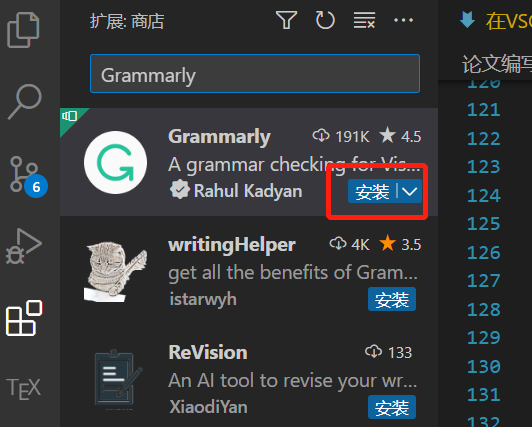
版权归原作者 木白CPP 所有, 如有侵权,请联系我们删除。